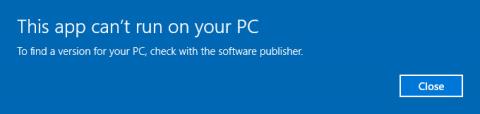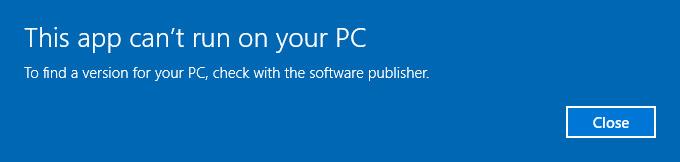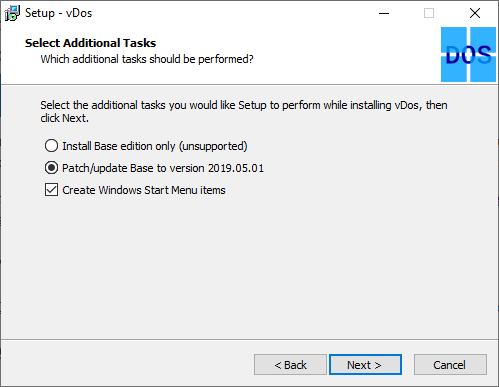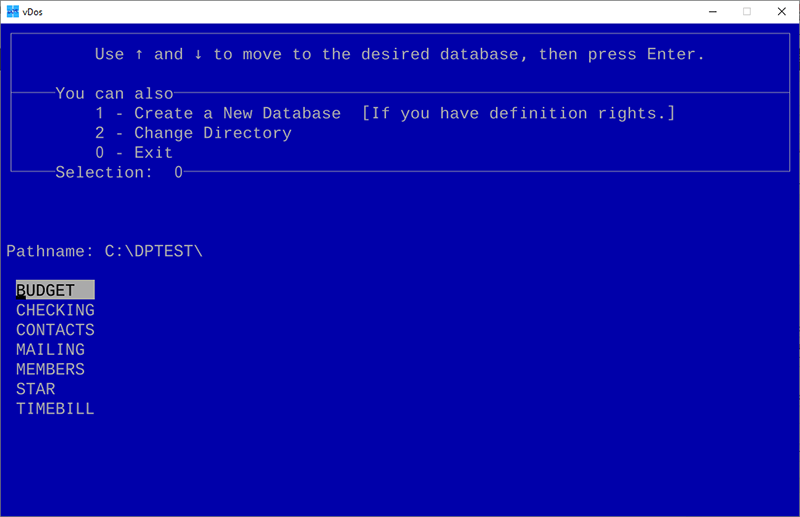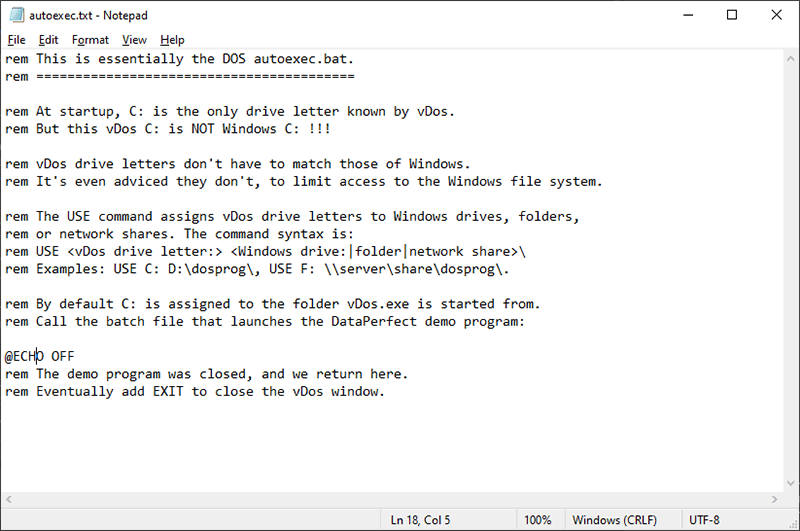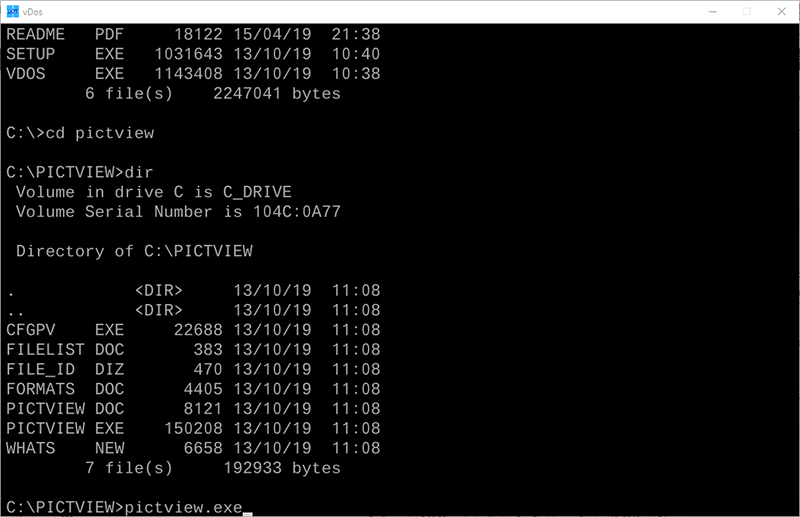Εάν αισθάνεστε νοσταλγία για παιχνίδια 8-bit ή χρειάζεται να εκτελέσετε κάποιο παλιό λογισμικό, τα Windows 10 32-bit δεν είναι συμβατά. Πρέπει να κάνετε μερικά πράγματα για να μπορείτε να εκτελείτε παλιά προγράμματα DOS σε νεότερες εκδόσεις 64-bit των Windows.
Μπορείτε να χρησιμοποιήσετε το vDos για να εκτελέσετε παλιό λογισμικό DOS εάν χρειάζεται, αν και αυτό δεν είναι κατάλληλη επιλογή για παιχνίδια. Αυτό το άρθρο θα σας δείξει πώς να χρησιμοποιήσετε αυτό το λογισμικό για την εκτέλεση παλαιών προγραμμάτων DOS στα Windows 10.
Τι είναι το vDos;
Για να επιτρέψετε σε παλαιότερα προγράμματα DOS να εκτελούνται σε νεότερες πλατφόρμες Windows, πρέπει να χρησιμοποιήσετε μια εικονική μηχανή DOS (NTVDM). Τα Windows 32-bit διαθέτουν αυτήν την εικονική μηχανή , αλλά η έκδοση 64-bit δεν την έχει. Αντίθετα, οι χρήστες των Windows θα δουν μια αναδυόμενη προειδοποίηση που θα δηλώνει ότι τα προγράμματα DOS δεν μπορούν να εκτελεστούν.
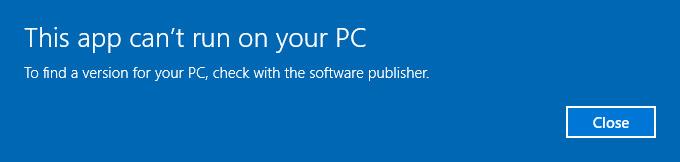
Το vDos είναι ένας εξομοιωτής DOS τρίτου κατασκευαστή που αντικαθιστά την τεχνολογία NTVDM των Windows. Όταν εκτελείται λογισμικό DOS μέσω vDos, φορτώνεται σε ξεχωριστό παράθυρο, προσθέτει υποστήριξη δικτύου και εκτύπωσης, παρέχει πρόσβαση στο πρόχειρο και επιτρέπει την άμεση πρόσβαση στα αρχεία συστήματος.
Ωστόσο, το vDos δεν είναι ο μόνος εξομοιωτής DOS. Το DOSBOX είναι μια εναλλακτική, σχεδιασμένη κυρίως για παλιά παιχνίδια DOS που δεν μπορούν να τρέξουν το vDos. Μπορείτε επίσης να χρησιμοποιήσετε το vDosPlus, αλλά το vDos λαμβάνει ενημερώσεις πολύ πιο συχνά.
Πώς να εγκαταστήσετε το vDos
Εάν θέλετε να εγκαταστήσετε το vDos, μεταβείτε στη σελίδα λήψης vDos σύμφωνα με τον παρακάτω σύνδεσμο και κατεβάστε το πρόγραμμα εγκατάστασης. Η διαδικασία εγκατάστασης είναι πολύ εύκολη, απλά πρέπει να ανοίξετε το πρόγραμμα εγκατάστασης και να ακολουθήσετε τις οδηγίες.
https://www.vdos.info/download.html
Φροντίστε να επιτρέψετε στο vDos να επιδιορθώσει και να ενημερώσει στην πιο πρόσφατη έκδοση κατά τη διαδικασία εγκατάστασης.
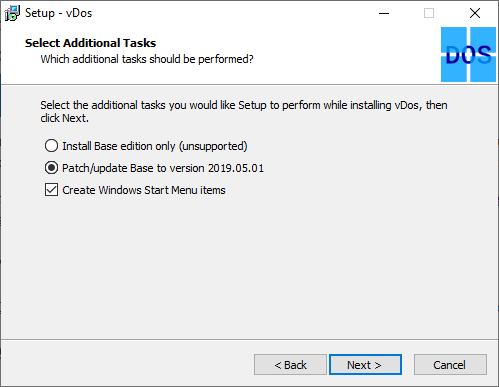
Μόλις εγκατασταθεί, μπορείτε να ανοίξετε το vDos από το μενού Έναρξη.
Το vDos συνοδεύεται από μια δοκιμαστική έκδοση του DataPerfect, μιας παλιάς μηχανής βάσης δεδομένων DOS. Το αρχικό αρχείο διαμόρφωσης θα φορτώσει αυτόματα το DataPerfect κατά το χρόνο εκτέλεσης. Εάν το vDos είναι ενεργό, το DataPerfect θα φορτωθεί στο παράθυρό του.
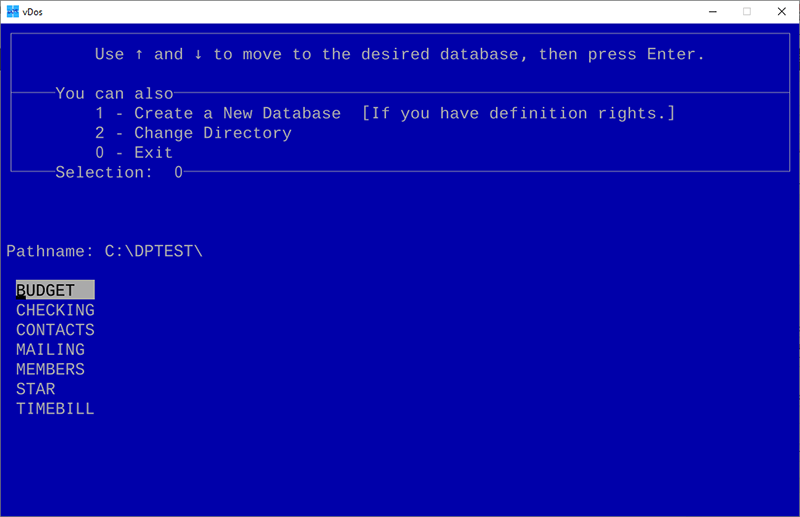
Εάν το vDos λειτουργεί σωστά, κλείστε το δοκιμαστικό παράθυρο και μεταβείτε στον κατάλογο εγκατάστασης vDos (συνήθως C:\vDos).
Ανοίξτε το αρχείο autoexec.txt και διαγράψτε όλα όσα αναφέρονται σε αυτό πριν αποθηκεύσετε και κλείσετε.
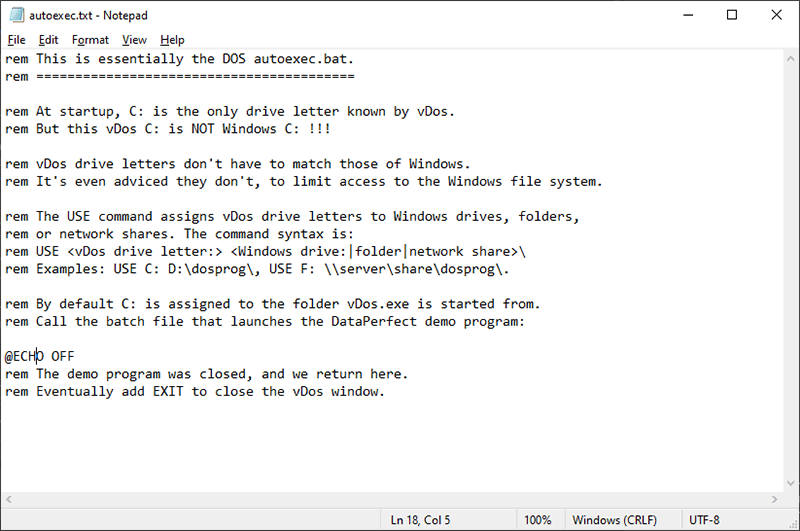
Ανοίξτε ξανά το vDos και θα δείτε την τυπική προτροπή C:\. Από εδώ, μπορείτε να εκτελέσετε οποιοδήποτε λογισμικό DOS θέλετε.
Πώς να χρησιμοποιήσετε το vDos
Μόλις διαγραφεί η αρχική διαμόρφωση εκκίνησης vDos, θα βλέπετε ένα μήνυμα DOS κάθε φορά που εκτελείτε ένα πρόγραμμα vDos. Υπάρχουν πολλές ενδιαφέρουσες επιλογές λογισμικού DOS διαθέσιμες στο διαδίκτυο, τις οποίες μπορείτε να κατεβάσετε, από προγράμματα περιήγησης ιστού που βασίζονται σε κείμενο έως εργαλεία επεξεργασίας γραφικών.
Για να εκτελέσετε παλιό λογισμικό DOS, κατεβάστε το αγαπημένο σας λογισμικό και τοποθετήστε το στον ίδιο κατάλογο με το vDos (π.χ. C:\vDos). Αυτός ο φάκελος θεωρείται ο αρχικός φάκελος C:\.
Χρησιμοποιήστε την εντολή dir για να παραθέσετε αρχεία στον τρέχοντα κατάλογο και, στη συνέχεια, χρησιμοποιήστε την εντολή cd ακολουθούμενη από το όνομα του καταλόγου για να μετακινηθείτε σε αυτόν τον κατάλογο. Πληκτρολογήστε .. για να ανεβείτε έναν κατάλογο.
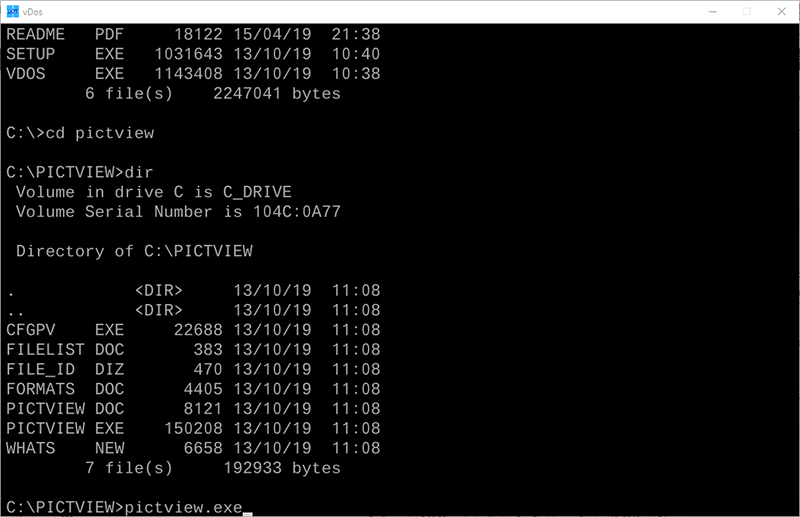
Στη γραμμή εντολών DOS C:\, πληκτρολογήστε το όνομα του αρχείου EXE του λογισμικού DOS και πατήστε Enter . Το λογισμικό DOS θα φορτωθεί στο παράθυρο vDos, έτοιμο για χρήση.
Εκτελέστε προγράμματα DOS στα Windows 10
Το DOS όχι μόνο είναι ξεπερασμένο, είναι επίσης αρχαίο από την τελευταία έκδοση του MS-DOS πριν από σχεδόν 20 χρόνια, αλλά δίνει τη δυνατότητα στους χρήστες να εκτελούν παλαιότερο λογισμικό. Η υποστήριξη για DOS παραμένει δημοφιλής για όσους θέλουν να παίξουν παιχνίδια DOS στα Windows.
Σας εύχομαι επιτυχία!